Existe una cantidad prácticamente infinita de herramientas para elegir cuando se trata de cambiar el tamaño de las imágenes. Su escritorio de Windows 10 o Chromebook Ya tiene la gran mayoría de estas útiles herramientas, por lo que puede editar sus imágenes rápidamente sin pagar por un costoso software de edición que acapara un valioso espacio en la memoria.
Contenido
- ventanas 10
- Mac OS
- Sistema operativo Chrome
- Web (Pixlr X)
Vídeos recomendados
Fácil
15 minutos
Escritorio de Windows o Chromebook
Windows 10, Vista previa en MacOS o Galería en la aplicación Chrome OS
Esta guía le mostrará cómo puede cambiar el tamaño de una imagen usando Fotos en Windows 10, Vista previa en MacOS y Galería en Chrome OS. En caso de que no sea fanático de esas aplicaciones, también le brindaremos instrucciones para un cliente basado en web.
Otras lecturas
- El mejor software gratuito de edición de fotografías.
- El mejor software de dibujo gratuito
- Las mejores computadoras portátiles para edición de fotografías.

ventanas 10
Paso 1: Haga clic derecho en la imagen y seleccione Abrir con seguido por Fotos.
Paso 2: Haga clic en el Tres puntos botón ubicado en la esquina superior derecha de la aplicación.

Relacionado
- Revisión beta pública de macOS Sonoma: más que simples protectores de pantalla
- Cómo macOS Sonoma podría arreglar los widgets o empeorarlos aún más
- Apple acaba de darles a los jugadores de Mac una gran razón para estar emocionados
Paso 3: Seleccionar Cambiar tamaño en el menú desplegable.
Etapa 4: Aparece una ventana emergente. Seleccione uno de los tres tamaños preestablecidos (que se muestran a la izquierda). De lo contrario, haga clic Definir dimensiones personalizadas para un tamaño específico. Aparece otra ventana emergente (que se muestra a la derecha).
Paso 5: Para mantener la relación de aspecto, haga clic en el cuadro junto a Mantener la relación de aspecto.
A medida que ingresa un número en una de las casillas, la otra casilla ajustará automáticamente su número en proporción al número que acaba de ingresar. Si la relación de aspecto no importa, no marque la casilla e ingrese los números en ambas casillas.
Paso 6: Haga clic en el morado Guardar copia redimensionada botón.

Mac OS
Paso 1: Haga clic derecho en la imagen y seleccione Abierto. Si Avance no es su visor de imágenes predeterminado, seleccione Abrir con seguido por Avance en cambio.
Paso 2: Seleccionar Herramientas en la barra de menú.
Paso 3: Seleccionar Ajustar tamaño en el menú desplegable.
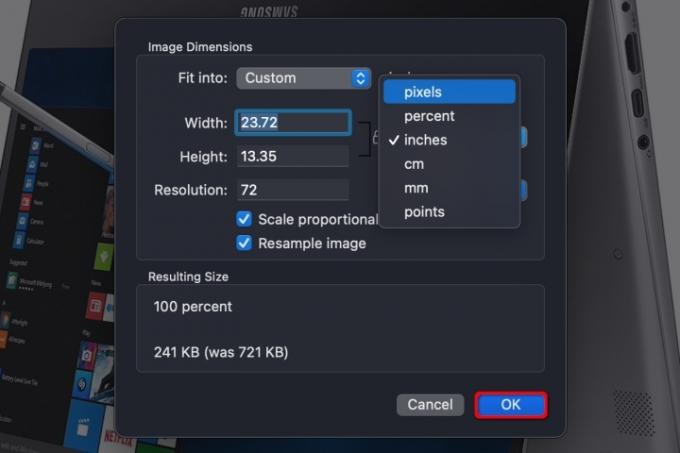
Etapa 4: Ingrese la información de ancho y alto. Es posible que tengas que cambiar el tipo de tamaño, como cambiar de pulgadas a píxeles, como se muestra arriba. Alternativamente, puede seleccionar un tamaño preestablecido haciendo clic en las flechas al lado de Encajar en.
Paso 5: Haga clic en el azul DE ACUERDO para confirmar el nuevo tamaño.

Paso 6: Para guardar la imagen redimensionada, seleccione Archivo en la barra de menú.
Paso 7: Seleccionar Ahorrar.
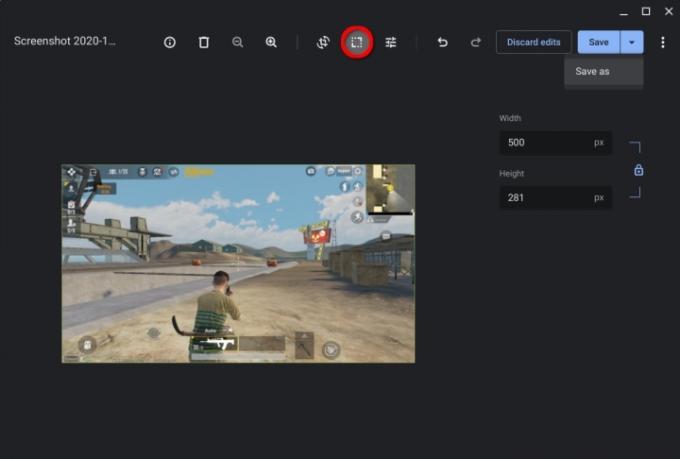
Sistema operativo Chrome
Paso 1: Haga clic derecho en la imagen y seleccione Abrir con galería en el menú emergente. Alternativamente, si Galería no es su visor de imágenes predeterminado, seleccione Abrir con seguido por Galería.
Paso 2: Haga clic en el Reescalar botón en la parte superior.
Paso 3: Introduzca el ancho y el alto. Haga clic en el Cadena icono para desbloquear la relación de aspecto si es necesario.
Etapa 4: Haga clic en el azul Ahorrar botón. Alternativamente, haga clic en el botón azul Flecha hacia abajo para seleccionar Guardar como si no desea alterar la imagen original.

Web (Pixlr X)
Paso 1: Dirigirse a Pixlr X.
Paso 2: Haga clic en el azul Abrir imagen botón.
Paso 3: Encuentra el Propiedades botón que se muestra a la izquierda y haga clic en él.
Etapa 4: Abra el menú desplegable y seleccione Cambiar el tamaño de la imagen.

Paso 5: Introduzca el ancho y el alto. Al hacer clic en Restringir las proporciones alternar le permitirá bloquear y desbloquear la relación de aspecto.
Paso 6: Haga clic en el azul Aplicar botón.
Paso 7: encontrar el azul Ahorrar botón en la parte inferior y haga clic en él.

Paso 8: Ingrese el nombre del archivo, seleccione su tipo de archivo preferido y ajuste la calidad según sea necesario. Una vez que todo esté como lo deseas, haz clic en el botón azul. Descargar botón.
Recomendaciones de los editores
- Cómo imprimir desde una Chromebook: la forma más sencilla
- Cómo combinar archivos PDF en Windows, macOS o la web
- ¿Cuánta RAM necesitas?
- Cómo guardar una página web como PDF
- ¿Tienes un iPhone, iPad o Apple Watch? Necesitas actualizarlo ahora mismo.
Mejora tu estilo de vidaDigital Trends ayuda a los lectores a mantenerse al tanto del vertiginoso mundo de la tecnología con las últimas noticias, reseñas divertidas de productos, editoriales interesantes y adelantos únicos.




